RAW-Fotos auf dem Chromebook mit Darktable bearbeiten


Viele Chromebooks können inzwischen Linux-Apps ausführen, wodurch professionelle Tools wie Darktable verfügbar werden. Das macht das Chromebook zu einer brauchbaren mobilen Bearbeitungsstation für RAW-Fotografie—ohne Abo.
Warum Linux für RAW-Bearbeitung nötig ist
ChromeOS hat kaum native, offline-fähige RAW-Editoren. Wer RAW-Dateien lokal und vollständig bearbeiten möchte, muss eine Linux-Anwendung installieren. Darktable ist eine Open-Source-Alternative zu Adobe Lightroom Classic und bietet einen vergleichbaren Funktionsumfang.
Wichtig: Wenn Sie Lightroom aus dem Play Store nutzen, benötigen Sie meist ein kostenpflichtiges Abonnement, um RAW-Dateien zu bearbeiten. Offline-Nutzung kann bei der mobilen Lightroom-App problematisch sein (z. B. Abmeldeprobleme oder Start der Play-Store-Verifizierung).
Linux auf dem Chromebook aktivieren
Gehen Sie zu Einstellungen > Über ChromeOS und klicken Sie neben dem Abschnitt für die Linux-Entwicklungsumgebung auf “Einrichten”.
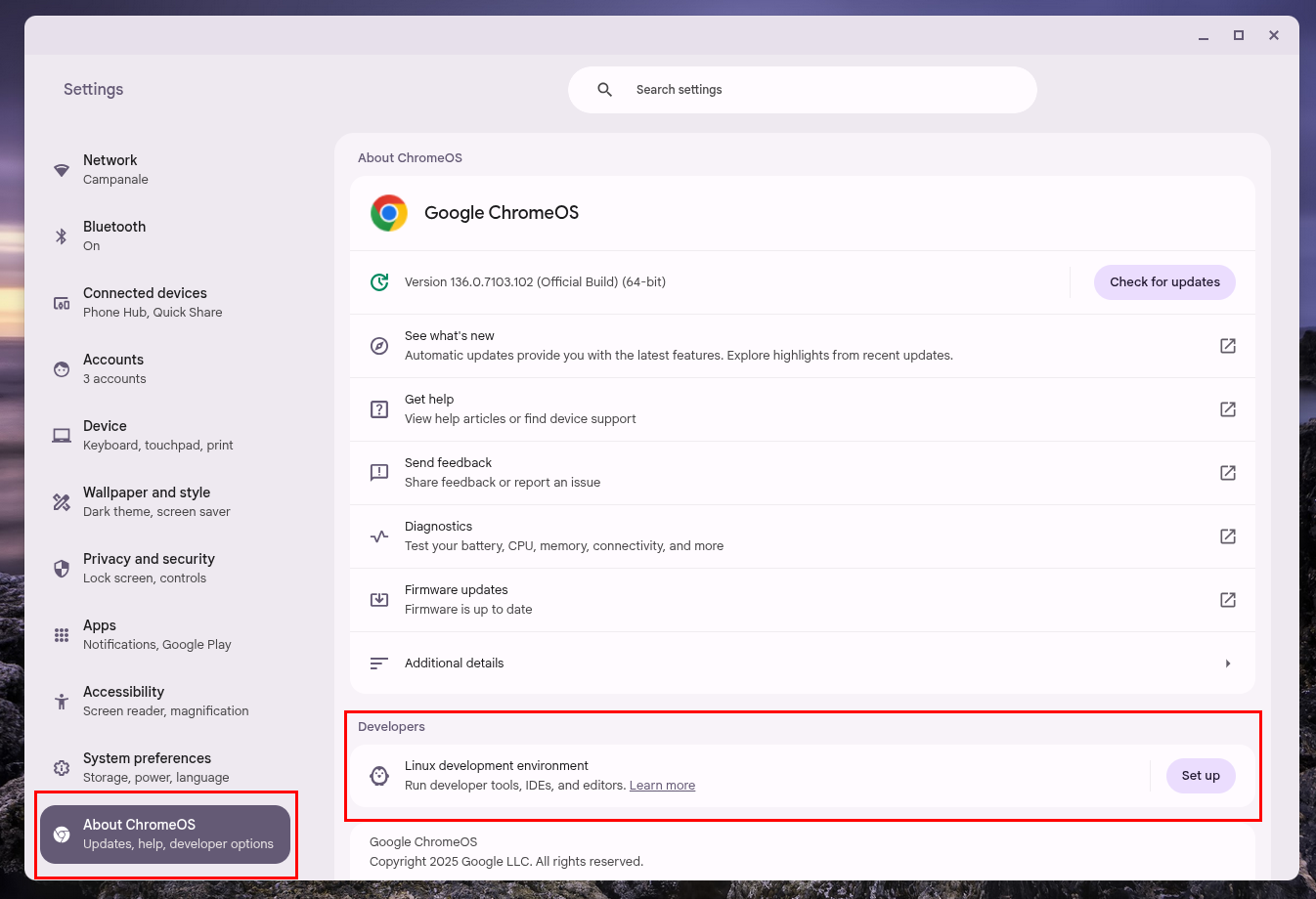
Der Einrichtungsassistent fragt nach zugewiesenem Speicherplatz. Standard ist häufig 10 GB. Wenn Sie viele RAW-Dateien erwarten, empfiehlt es sich, 20–30 GB oder mehr zu reservieren, damit die Datenbank und temporäre Dateien nicht den verfügbaren Speicherplatz limitieren.
Hinweis: Linux und ChromeOS können denselben Dateispeicher teilen, sodass Ihre Fotos für beide Umgebungen zugänglich bleiben.
Darktable installieren
Darktable lässt sich zuverlässig über Flathub installieren. Nachdem Sie Flathub eingerichtet haben, öffnen Sie das Linux-Terminal und führen Sie folgenden Befehl aus:
flatpak install flathub org.darktable.Darktable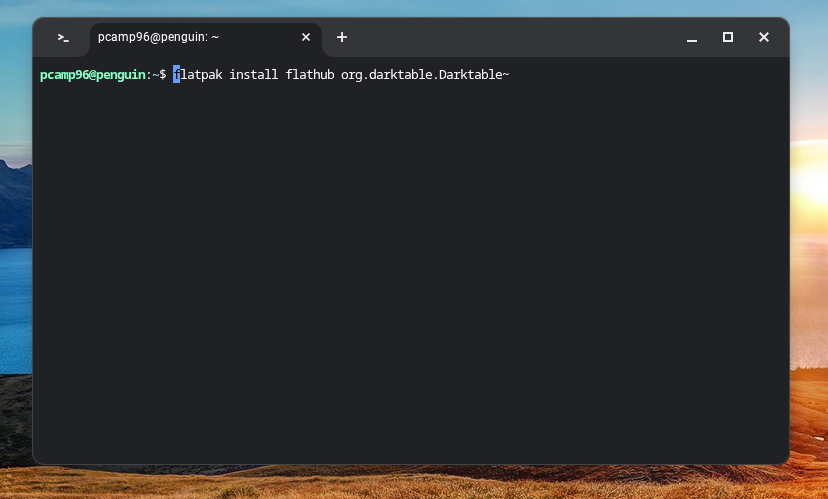
Nach der Installation finden Sie Darktable im Launcher und können die App an die Taskleiste anheften.
Fotos für Darktable freigeben
Im ChromeOS-Dateimanager markieren Sie den Ordner mit Ihren RAW-Dateien (lokal oder auf angeschlossener Festplatte) und wählen “Mit Linux teilen”. Alternativ können Sie ganze Laufwerke freigeben, falls Sie von mehreren Ordnern aus arbeiten möchten.
Tipp: Wenn Sie oft zwischen Projekten wechseln, legen Sie eine klare Ordnerstruktur an (z. B. /Fotos/Jahr/Monat/Shooting) — das vereinfacht das Importieren und spätere Backup.
Erste Schritte in Darktable
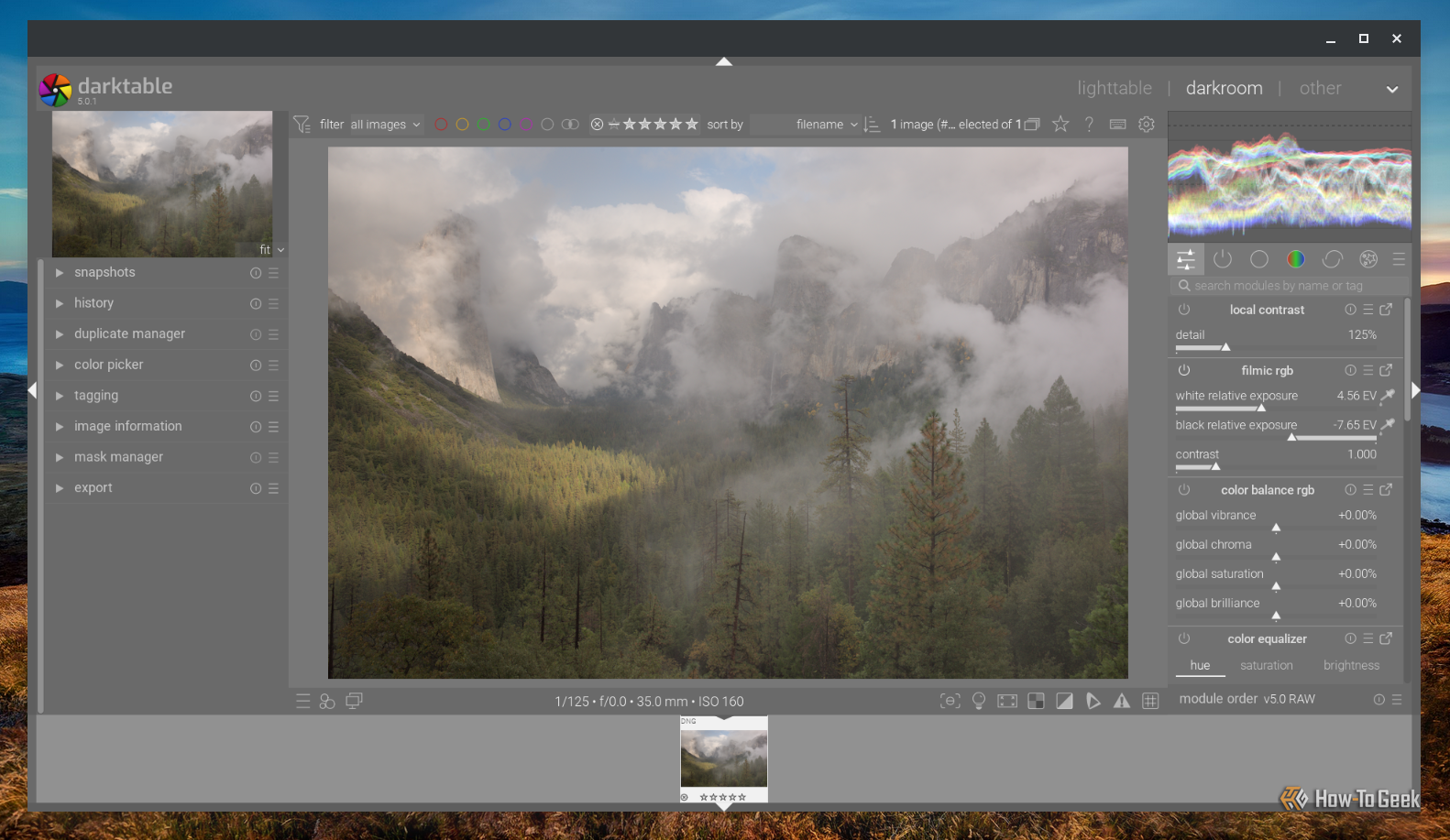
Darktable startet mit einem Modul-basierten Interface: eine Bibliothek zur Verwaltung, ein Dunkelkammer-Modul für die Bearbeitung und diverse Export-Module. Die wichtigsten Konzepte in einem Satz:
- Nicht-destruktive Bearbeitung: Änderungen werden in Sidecar-Dateien gespeichert; das Original-RAW bleibt unverändert.
- Module: Jedes Bearbeitungswerkzeug ist ein Modul (Belichtung, Tone Mapping, Rauschreduzierung etc.).
- Sammlung/Tagging: Metadaten und Sammlungen helfen bei Organisation und Export.
Wichtig: Speichern im Sinne von Überschreiben existiert bei RAW nicht—Exportieren erzeugt eine gerenderte Datei (JPEG/TIFF) basierend auf den angewendeten Einstellungen.
Leistungserwartungen und Hardware-Hinweise
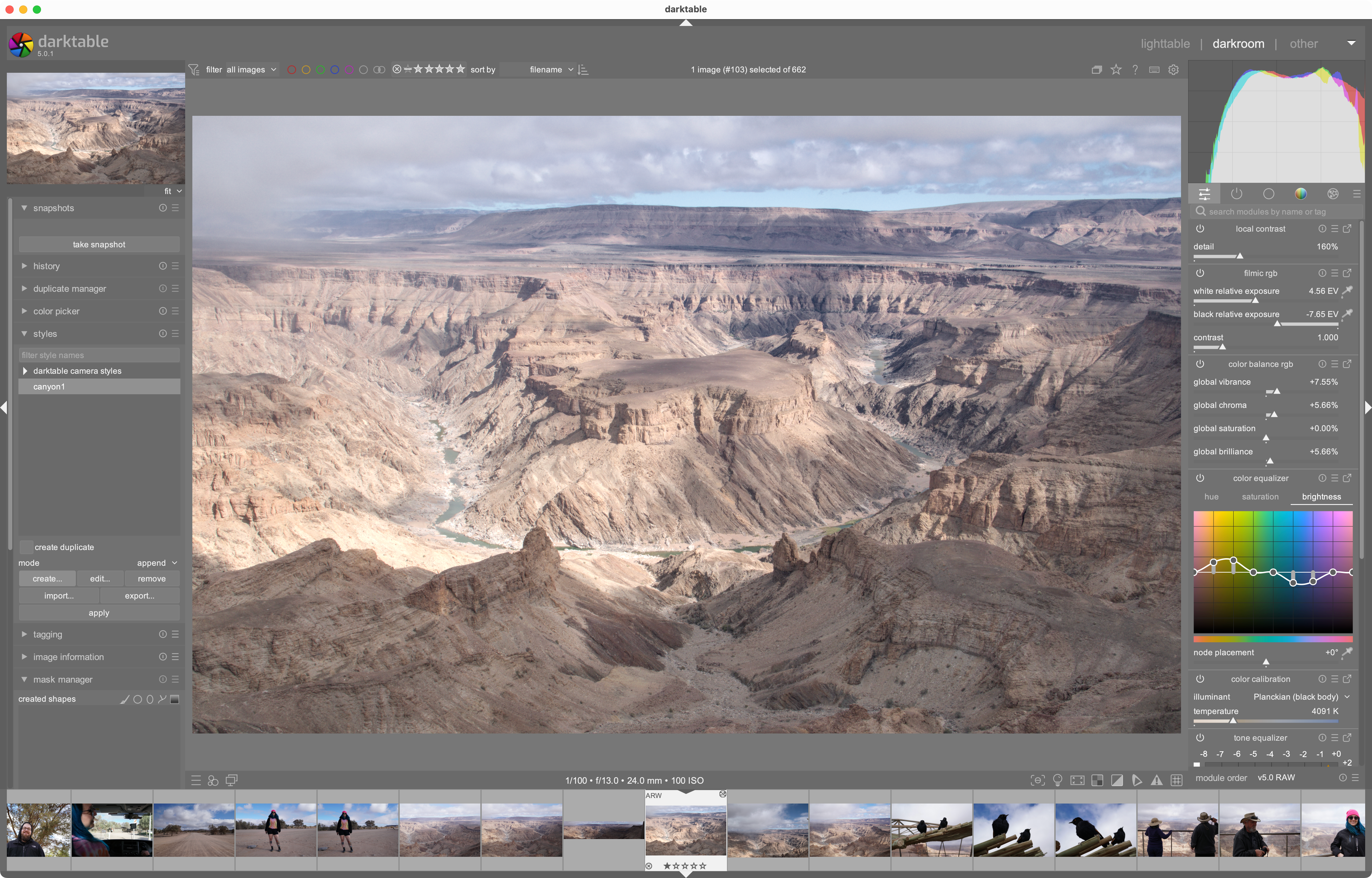
Nicht alle Chromebooks sind gleich. Leistung hängt stark von Prozessor (CPU), Arbeitsspeicher (RAM) und Massenspeicher (SSD-Geschwindigkeit) ab.
- Minimale Empfehlung: Dual-Core CPU, 4–8 GB RAM — für einfache Korrekturen geeignet.
- Komfortable Bearbeitung: Vier Kerne, 8 GB RAM — gute Balance für Hobby-Workflows.
- Profi-Workloads: Acht Kerne/leistungsfähige CPU, 16+ GB RAM — bei hochauflösenden RAW-Dateien sinnvoll.
Beispiel: Bei unkomprimierten RAWs von einem Sony A7iii läuft Darktable akzeptabel auf einem Chromebook mit i3 und 8 GB RAM, aber bei sehr hochauflösenden Kameras (A7R IV, Leica mit vielen Megapixeln) ist spürbare Verzögerung möglich.
Bewährter Workflow (Mini-Methodologie)
- Import: Ordner freigeben und Fotos in die Darktable-Bibliothek importieren.
- Vorsortierung: Sternebewertung/Markierungen verwenden, um Treffer zu isolieren.
- Grundkorrektur: Weißabgleich, Belichtung, Kontrast.
- Detailarbeit: Rauschreduzierung, Schärfung, lokale Korrekturen.
- Stil/Makro-Module: Kurven, Farben, Vignette nach Geschmack.
- Export: Für Web/JPEG oder hochqualitative TIFFs für Druck exportieren.
Alternative Ansätze
- Lightroom Mobile mit Abo: Gut integriert, aber Abhängigkeit von Adobe-Account und Verifikation; offline-Probleme möglich.
- GIMP + RawTherapee: Kombination aus Bildbearbeitung und RAW-Konverter, wenn Darktable nicht passt.
- Webbasierte RAW-Editoren: Nützlich, wenn Sie konstant Internetzugang und Cloud-Workflows bevorzugen; nicht ideal für große lokale Archive.
Entscheidungshilfe (Mermaid-Flussdiagramm)
flowchart TD
A[Haben Sie Linux auf dem Chromebook?] -->|Nein| B[Linux aktivieren]
A -->|Ja| C[Haben Sie Flathub eingerichtet?]
C -->|Nein| D[Flathub konfigurieren]
C -->|Ja| E[Darktable installieren]
E --> F[Ordner mit RAWs für Linux freigeben]
F --> G[Importieren und bearbeiten]Rolle-basierte Checklisten
Für mobile Fotografen
- SSD-Freigabe aktivieren
- Mindestens 20 GB für Linux reservieren
- Schnell zugängliche Ordnerstruktur anlegen
- Vor dem Shooting akku und Speicher prüfen
Für Studiofotografen
- Externes Laufwerk mit schneller SSD verwenden
- Backup-Workflow für RAWs einplanen
- Workstation-Modus: größere VM/mehr RAM zuteilen
Für Einsteiger
- Grundmodule von Darktable verstehen (Belichtung, Weißabgleich, Kontrast)
- Mit kleinen Bildern testen, bevor große RAWs geladen werden
- Tutorials und Presets zur Orientierung nutzen
Kompatibilität und Migrationstipps
- Darktable nutzt Sidecar-Dateien (XMP). Beim Wechsel zu anderer Software prüfen, ob diese Sidecars gelesen werden.
- Backups: Kopieren Sie sowohl RAW-Dateien als auch Sidecar-Dateien (.xmp) für vollständige Migration.
- Updates: Flathub/Paket-Manager halten Darktable aktuell. Prüfen Sie Versions-Kompatibilität vor großen Projekten.
Fehlerfälle und Gegenbeispiele
- Wenn Darktable auf Ihrem Chromebook sehr langsam läuft: Reduzieren Sie die Vorschauauflösung, deaktivieren Sie GPU-Beschleunigung oder verschieben Sie die Fotodaten auf eine schnellere SSD.
- Kein Zugriff auf geteilte Ordner: Überprüfen Sie die Linux-Freigabe-Einstellungen im Dateimanager und die Berechtigungen im Linux-Container.
- Abmeldeprobleme mit Lightroom Mobile: Wechseln Sie zu Darktable oder nutzen Sie Lightroom nur für nicht-RAW-Dateien.
Sicherheits- und Datenschutzhinweise
- Lokale Bearbeitung vermeidet Abhängigkeit von Cloud-Diensten und reduziert Datenschutzrisiken.
- Achten Sie auf Verschlüsselung und regelmäßige Backups, vor allem bei sensiblen Aufnahmen.
- Wenn Sie externe Laufwerke nutzen, überprüfen Sie die Mount-Optionen und nutzen Sie Verschlüsselung, falls erforderlich.
Testfälle und Akzeptanzkriterien
- Installationstest: Darktable startet nach flatpak-Installation ohne Fehlermeldung.
- Freigabetest: Darktable kann RAW-Dateien aus dem freigegebenen Ordner importieren.
- Performance-Test: Basiskorrekturen (Belichtung, Weißabgleich) erfolgen ohne lange Verzögerung (<2–3s) bei Standard-RAWs.
- Integritätstest: Exportierte JPEG/TIFF entsprechen visuellen Anpassungen im Dunkelkammer-Modul.
Vorlagen und Shortcuts
Kurzbefehl-Empfehlungen für Workflow:
- Vorfilter: Sterne 3+ für Auswahl
- Stapel-Export: Preset für Web (sRGB, 2048px, 80% Qualität)
- Backup: Täglich RAW + XMP auf externes Laufwerk kopieren
Glossar (1-Zeiler)
- RAW: Rohdaten der Kamera, unverarbeitet und verlustfrei.
- Sidecar: Begleitdatei (.xmp) mit Bearbeitungsanweisungen, ohne das RAW zu verändern.
- Flathub: Eine Quelle für Flatpak-Anwendungen unter Linux.
Fazit
Darktable macht aus einem Chromebook eine überraschend leistungsfähige Umgebung zur RAW-Bearbeitung—vorausgesetzt, Sie aktivieren Linux und haben ausreichend RAM/CPU. Für viele Fotografen ist das eine kosteneffiziente Alternative zu Cloud-Abonnements. Legen Sie vorher Speicher und Freigaben fest, testen Sie Ihren Workflow mit einigen Dateien und passen Sie die Hardware-Kapazitäten an Ihre Kameraauflösung an.
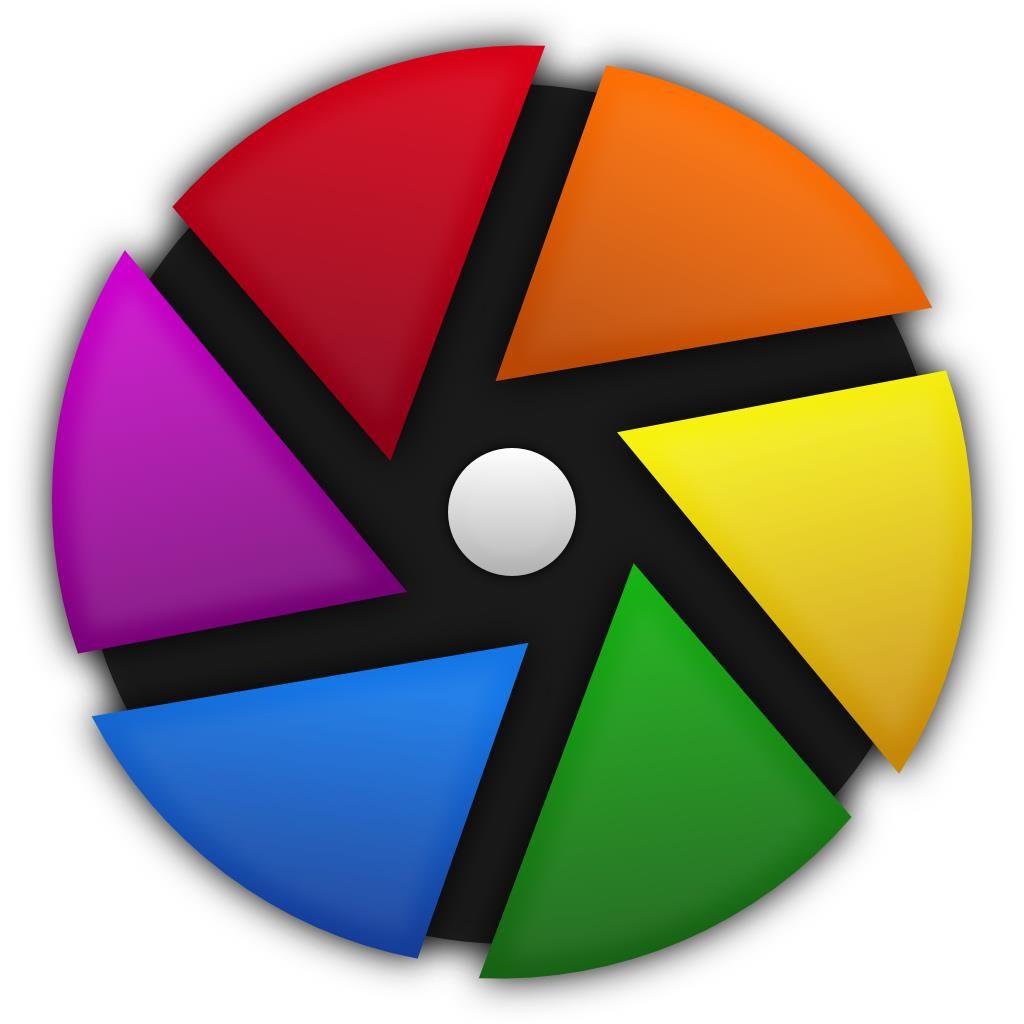
Wichtig: Darktable ist nur eine von vielen Linux-Apps, die Ihr Chromebook sinnvoll erweitern. Neben Bildbearbeitung können Sie auch Notizen-, Office- und Kommunikations-Software via Linux installieren und so Ihr Gerät vielseitiger einsetzen.
Zusammenfassung:
- Aktivieren Sie Linux in den ChromeOS-Einstellungen.
- Installieren Sie Darktable über Flathub mit flatpak.
- Teilen Sie Ihre Foto-Ordner mit Linux und nutzen Sie die nicht-destruktive Bearbeitung.
- Prüfen Sie Hardware-Anforderungen, besonders bei hochauflösenden RAW-Dateien.
Ähnliche Materialien

Podman auf Debian 11 installieren und nutzen
Apt-Pinning: Kurze Einführung für Debian

FSR 4 in jedem Spiel mit OptiScaler
DansGuardian + Squid (NTLM) auf Debian Etch installieren

App-Installationsfehler auf SD-Karte (Error -18) beheben
